Изисквания:
Необходим ви е поне резервен дял или твърд диск на вашия компютър, за да конфигурирате базирани в LVM домашни директории.
Препоръчвам ви да използвате специален твърд диск в производствена среда. Ако учите, тогава използването на дял е напълно добре.
Инсталиране на LVM:
На Ubuntu можете да инсталирате LVM от официалното хранилище на пакети на Ubuntu.
Първо актуализирайте кеша на хранилището на APT пакета със следната команда:
$ sudo apt актуализация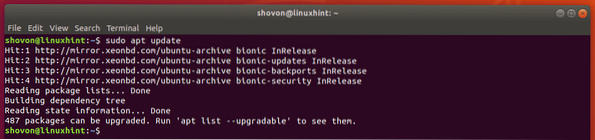
Сега инсталирайте LVM със следната команда:
$ sudo apt инсталира lvm2
Сега натиснете у и след това натиснете
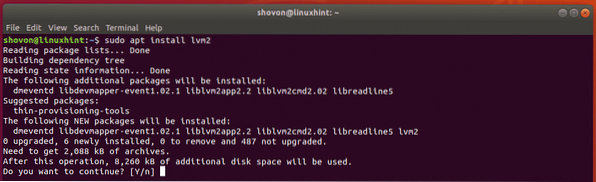
LVM трябва да бъде инсталиран.

Ако използвате CentOS 7 или RHEL 7, можете да инсталирате LVM със следната команда:
$ sudo yum инсталирате lvmПървоначална настройка на LVM:
Сега трябва да кажете на LVM кой дял или твърд диск искате да управлявате с LVM. За да направите това, трябва да знаете името на устройството на дяла или твърдия диск, който искате да използвате.
Можете да намерите името на устройството на дяла или твърдия диск със следната команда:
$ lsblk | egrep "диск | част"Всички дялове и твърди дискове, инсталирани на вашия компютър, трябва да бъдат изброени. Тук ще използвам специалния твърд диск sdb за конфигуриране на LVM. Но можете да използвате и дял като sda2, sda3, sdb2 или каквото имате.
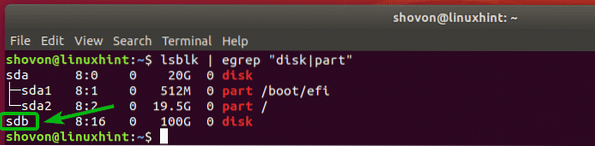
Сега създайте LVM физически том на вашия твърд диск със следната команда:
$ sudo pvcreate / dev / sdbЗАБЕЛЕЖКА: Сменете sdb с името на устройството на вашия твърд диск или дял.

Сега създайте LVM група томове (нека го наречем У дома) на вашия твърд диск със следната команда:
$ sudo vgcreate дома / dev / sdb
Създаване на LVM логически томове за потребители:
Сега трябва да създадете необходимите логически томове за всеки от потребителите си за вход и да го използвате като начална директория.
Да кажем, че имаме 3 потребители, лилия, линда и Боб. Потребител лилия и линда иска 512 MB дисково пространство и Боб иска 2 GB дисково пространство.
За да създадете 512 MB логически том за лилия, изпълнете следната команда:
$ sudo lvcreate -L 512M -n lily homeИли
$ sudo lvcreate --размер 512M --name лилия дом

По същия начин създайте a 512 MB логически том за линда със следната команда:
$ sudo lvcreate -L 512M -n linda home
Сега създайте 2 GB логически том за Боб със следната команда:
$ sudo lvcreate -L 2G -n bob home
Сега трябва да форматирате току-що създадените логически томове. Ще използвам файлова система EXT4.
За да форматирате логическия обем на лилия / dev / home / lily, изпълнете следната команда:
$ sudo mkfs.ext4 -L лилия / dev / home / lily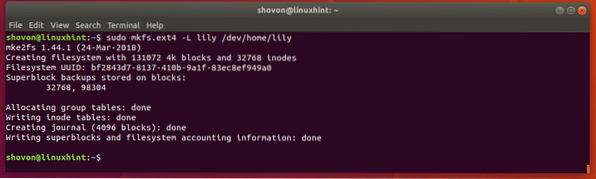
За да форматирате логическия том на линда / dev / home / linda, изпълнете следната команда:
$ sudo mkfs.ext4 -L linda / dev / home / linda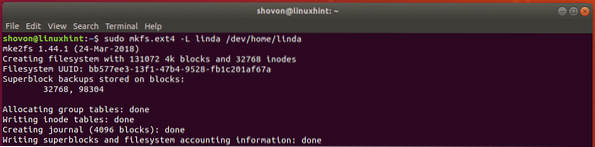
За да форматирате логическия обем на Боб / dev / home / bob, изпълнете следната команда:
$ sudo mkfs.ext4 -L bob / dev / home / bob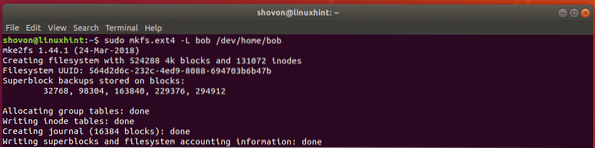
Създаване на потребители:
Сега нека създадем потребителите лилия, линда и Боб. Ще използвам useradd команда за създаване на потребители, защото командата useradd не създава домашна директория по подразбиране.
За да създадете потребителя лилия, изпълнете следната команда:
$ sudo useradd лилия
Сега задайте парола за потребителя лилия със следната команда:
$ sudo passwd лилия
Сега въведете паролата, която искате да зададете за потребителя лилия. Паролата трябва да бъде зададена.

По същия начин създайте потребителя линда със следната команда:
$ sudo useradd lindaСъщо така задайте парола за потребителя линда със следната команда:
$ sudo passwd lindaОтново създайте потребителския bob със следната команда:
$ sudo useradd bobСега задайте парола за потребителския bob със следната команда:
$ sudo passwd bobМонтиране на LVM логически томове като домашни директории:
Сега трябва да създадете точки за монтиране на LVM логическите томове, които току-що сте създали. Тъй като те ще бъдат домашните директории на лилия, линда и Боб, точките на монтиране трябва да бъдат / дом / лилия, / начало / линда, и / home / bob съответно.
За да създадете точка на монтиране за потребителя лилия, изпълнете следната команда:
$ sudo mkdir / home / lily
За да създадете точка на монтиране за потребителя линда, изпълнете следната команда:
$ sudo mkdir / home / linda
За да създадете точка на монтиране за потребителя Боб, изпълнете следната команда:
$ sudo mkdir / home / bob
Сега отворете / и т.н. / fstab файл със следната команда:
$ sudo nano / etc / fstab
Сега въведете следните редове в края на файла. След като приключите, запишете файла с
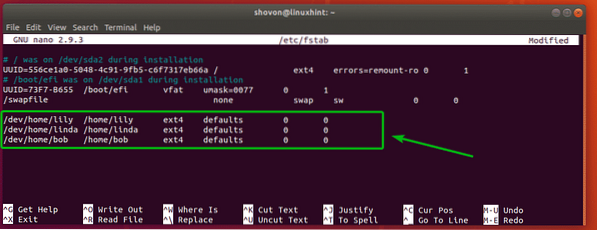
Сега, за да монтирате LVM логически томове към потребителските домашни директории, изпълнете следната команда:
$ sudo mount -a
Сега, за да потвърдите, че LVM логическите томове са монтирани правилно, изпълнете следната команда:
$ df -h | grep / homeКакто можете да видите, LVM логическите томове са монтирани правилно за всеки потребител.

Сега трябва да коригирате разрешенията за всеки монтиран LVM логически том. В противен случай потребителите няма да могат да създават или изтриват файлове. Също така, трябва да копирате всички файлове от / и т.н. / skel директория към всяка домашна директория.
За да копирате файловете от / и т.н. / skel директория към домашните директории, изпълнете следните команди:
$ sudo cp -RT / etc / skel / home / lily$ sudo cp -RT / etc / skel / home / linda
$ sudo cp -RT / etc / skel / home / bob

Сега коригирайте разрешенията на лилиядомашната директория със следната команда:
$ sudo chown -Rf lily: lily / home / lily
За да коригирате разрешенията на линдадомашна директория, изпълнете следната команда:
$ sudo chown -Rf linda: linda / home / linda
За да коригирате разрешенията на Бобдомашна директория, изпълнете следната команда:
$ sudo chown -Rf bob: bob / home / bob
Както можете да видите, правилните разрешения се присвояват на всяка домашна директория.

Можете също така да влезете като всеки от потребителите и той трябва да работи.
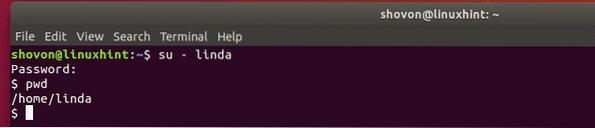
И така, вие използвате LVM за потребителски домашни директории в многопотребителска среда в Linux. Благодаря, че прочетохте тази статия.
 Phenquestions
Phenquestions


